你有没有想过,在这个信息爆炸的时代,想要和远在他乡的亲朋好友视频聊天,是不是觉得有点头疼?别担心,今天就来手把手教你如何用Skype电脑视频,让你轻松连接世界各地的亲朋好友!
一、准备工作:确保你的电脑和网络状态良好

首先,你得确保你的电脑系统支持Skype的运行。目前,Skype支持Windows、MacOS、Linux等多种操作系统。如果你的电脑是Windows 10或更高版本,那么恭喜你,你的电脑已经具备了运行Skype的基本条件。
接下来,检查一下你的网络。Skype视频通话对网络的要求较高,建议你的网络速度至少在512Kbps以上。你可以通过在线测速工具来检测你的网络速度,确保网络稳定。
二、下载并安装Skype
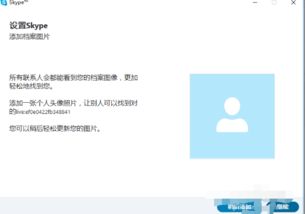
1. 打开浏览器,输入“Skype下载”进行搜索。
2. 在搜索结果中找到Skype官方网站,点击下载按钮。
3. 下载完成后,双击安装包,按照提示完成安装。
三、注册Skype账号

1. 打开Skype,点击“注册”按钮。
2. 在弹出的注册页面,填写你的邮箱地址、密码等信息。
3. 点击“注册”按钮,完成注册。
四、添加联系人
1. 登录Skype后,点击左上角的“添加联系人”按钮。
2. 在弹出的窗口中,你可以通过邮箱、手机号等方式搜索联系人。
3. 找到你想添加的联系人后,点击“添加”按钮。
五、发起视频通话
1. 在Skype联系人列表中,找到你想视频通话的人。
2. 点击他的头像,然后点击“视频通话”按钮。
3. 如果对方也安装了Skype并且在线,视频通话就会立即开始。
六、视频通话技巧
1. 调整摄像头角度:确保摄像头正对着你的脸部,避免出现画面倾斜或模糊的情况。
2. 调整麦克风音量:确保麦克风音量适中,避免声音过大或过小。
3. 网络优化:在视频通话过程中,尽量保持网络稳定,避免画面卡顿或中断。
4. 关闭无关程序:在视频通话时,关闭电脑上的一些无关程序,以免影响通话质量。
七、常见问题解答
1. 问题:为什么我无法发起视频通话?
解答:请检查你的网络是否稳定,摄像头和麦克风是否正常工作,以及对方是否在线。
2. 问题:视频通话画面模糊?
解答:请检查网络速度是否满足要求,或者尝试调整摄像头角度。
3. 问题:对方听不到我的声音?
解答:请检查麦克风是否正常工作,或者尝试调整麦克风音量。
通过以上步骤,相信你已经学会了如何在Skype电脑上视频通话。现在,就拿起你的电脑,和远在他乡的亲朋好友视频聊天吧!让距离不再是问题,让亲情、友情、爱情更加紧密!
